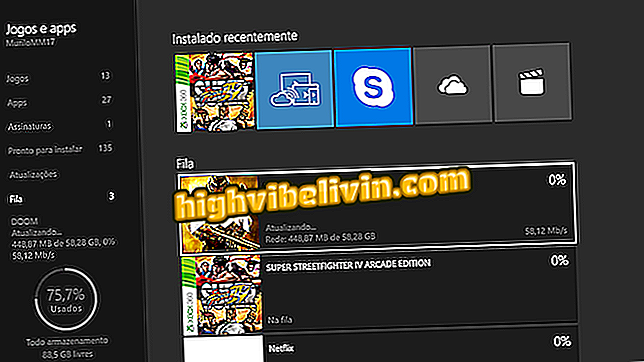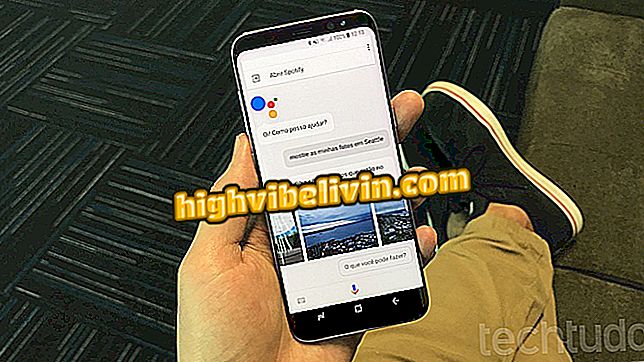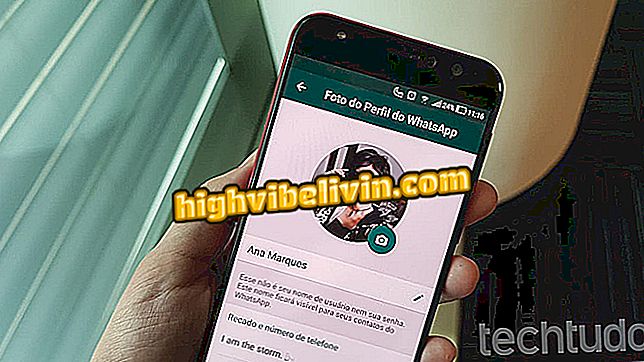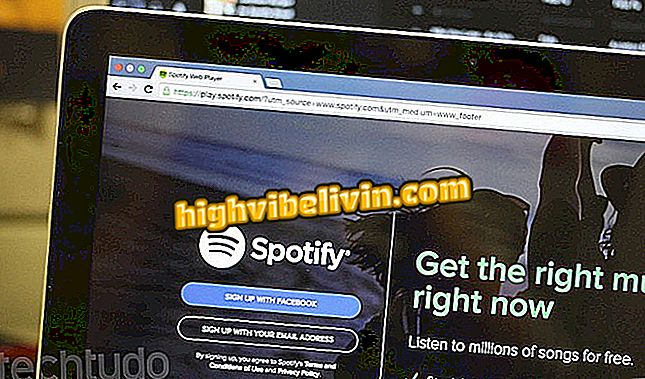Word에서 텍스트 또는 전체 문서를 번역하는 방법
Word, Excel 및 PowerPoint와 같은 Office 응용 프로그램에는 기본 번역 도구가 있습니다. 이 기능은 Microsoft Translator 엔진을 사용하여 브라우저에서 번역 서비스를 열지 않고도 영어에서 포르투갈어, 포르투갈어, 영어 및 여러 언어로 된 텍스트를 문서 자체로 번역합니다. 이 기능은 Office 365 사용자가 사용할 수 있으며 9 월 이후로 Office 2019의 새로운 기능 중 하나입니다. Word의 번역기에 액세스하여 사용하여 클릭 한 번으로 발췌 내용이나 전체 파일을 변환하는 방법에 대한 자습서를 참조하십시오.
Word 검토 도구를 사용하는 방법

아무것도 설치하지 않고 PDF를 온라인으로 번역하는 방법
휴대 전화, TV 및 기타 할인 제품을 구매하고 싶습니까? 비교를 아십시오
1 단계. 상단 툴바에서 Word 검토 메뉴에 액세스합니다.

번역 기능은 Word Review 메뉴에 있습니다.
2 단계 : 텍스트를 표시하고 "번역 선택"옵션을 눌러 특정 단락을 번역하십시오.

Word에서 텍스트의 특정 부분 번역
3 단계 통합 된 번역기를 처음 사용할 때는 "활성화"옵션에서 서비스를 활성화해야합니다.

처음 사용할 때 Office Translator 사용
4 단계. 순서에서 Word는 번역 내용이있는 오른쪽 옆 패널을 표시합니다. 버전을 비교하고 오른쪽 하단 모서리에있는 "삽입"버튼을 눌러 문서의 원본 텍스트에 번역을 추가하십시오.
원본 텍스트에서 발췌 및 바꾸기
5 단계. 전체 텍스트를 번역하려면 메뉴에서 "번역"옵션으로 이동하여 "문서 번역"을 선택하십시오.

Office를 사용하면 전체 파일을 번역 할 수도 있습니다
6 단계. Word에서 변환 할 언어를 선택할 수있는 사이드 메뉴가 표시됩니다. 절차를 시작하려면 "번역"을 눌러 매개 변수를 확인하십시오.

언어 설정 및 번역 입력
7 단계. 잠시 후 Word는 번역 된 콘텐츠가 포함 된 새 파일을 생성합니다. 왼쪽 상단 모서리에있는 "저장"을 눌러 문서를 컴퓨터에 저장하십시오 - 원본은 손상되지 않았습니다.

번역 된 문서를 별도의 파일로 저장하십시오.
"문서 템플릿이 유효하지 않습니다": 해결 방법? 포럼에서 질문하십시오.